Створюйте функції за допомогою GeoGebra
GeoGebra - це програма, за допомогою якої ви можете швидко та легко створювати функції та розробляти завдання за допомогою графіки. Прочитайте тут, як це працює.
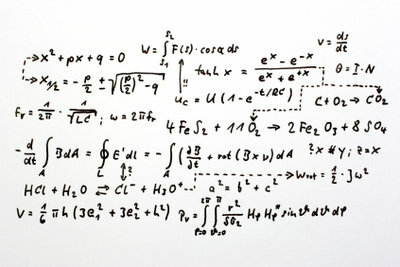
Короткий вступ до GeoGebra
- GeoGebra може вам багато запропонувати. Програма GeoGebra складається з динамічної геометрія, алгебри і аналіз разом. GeoGebra - це дуже хороше навчальне програмне забезпечення, яке поєднує геометрію та алгебру.
- З GeoGebra ви можете легко і швидко створювати конструкції з точками, векторами, лініями, Прямі лінії і створювати конічні перерізи, а пізніше змінювати та адаптувати. Ви також можете безпосередньо Функції введення. При прямому введенні алгебраїчні вирази та функції можна легко вводити відповідно до позначень підручника.
- Також доступно багато команд: диференціальна та Інтегральне числення також є частиною програми. Крім того, програма пропонує вам кілька варіантів перегляду.
Створюйте функції за допомогою програми
- Запустіть GeoGebra. На панелі інструментів ви знайдете будівельні інструменти. Завдяки цьому ви можете легко створювати свої фігури за допомогою миші на аркуші креслення. У вікні алгебри ви можете побачити координати та Рівняння дисплей. Звичайно, ви також можете ввести рівняння.
- Наприклад, намалюйте трикутник з кутами A - B - C і побудуйте периметр.
- Виберіть інструмент «Багатокутник». Для цього вам потрібно натиснути тричі на аркуші, щоб створити кутові точки A - B - C. Щоб завершити трикутник, натисніть на початкову та кінцеву точку А. За допомогою функції "Центр перпендикулярно" на панелі інструментів натисніть на дві сторони трикутника. Натисніть на значок, коли з’явиться маленька стрілка. Виберіть інструмент «Вирізати два об’єкти». Натисніть дві вертикальні лінії одна за одною, щоб визначити центр окружності трикутника. Змініть це Імена точки і виберіть нову. Потім виберіть інструмент "Коло з центром через точку". Натисніть на символ, щоб позначити центр кола U. Ваша конструкція готова.
- Звичайно, ви також можете створити трикутник, ввівши команди. Відкрийте чистий аркуш малюнка під Меню - Створити. Перейдіть до рядка введення. Якщо це не відображається, ви знайдете рядок введення під Меню - Перегляд - Рядок введення. Введіть свої інструкції внизу екрана і натисніть Enter після кожного рядка. Приклад: A = (x1, y1), B = (x2, y2), C = (x3, y3). Ці координати можна вільно вибирати. Дайте все -таки Підрахунок і ніяких листів.
- Дотримуйтесь наступних записів: Полігон [A, B, C], s_a = симетрія лінії, тут знову визначте окремі точки: U = ріжуча кромка [s_a, s_b], k = коло [U, A].
- Як і в інших програмах Office, ви можете виправити помилки за допомогою кнопок Скасувати та Повторити у верхньому правому куті вікна GeoGebra. Ви також можете показувати та приховувати об’єкти, клацнувши правою кнопкою миші об’єкт у графічному поданні.
Побудуйте центр окружності трикутника - ось як це працює
Визначити центр окружності в трикутнику означає точно намалювати ...
Наскільки вам корисна ця стаття?



